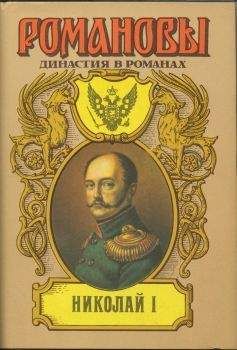Ознакомительная версия.
Призматическая поверхность образована движением прямолинейной образующей по ломаной направляющей, при этом образующая перемещается параллельно некоторому наперед заданному направлению.
Многогранники — замкнутые поверхности, образованные некоторым количеством граней.
Выпуклый многогранник расположен по одну сторону плоскости каждой грани многогранника. Сами грани также являются выпуклыми многогранниками.
Пирамида (рис. 12.2, а) — многогранник, у которого одна грань, принимаемая за основание, является многоугольником, а остальные грани (боковые) — треугольники с общей точкой S, называемой вершиной.
В зависимости от числа вершин у многоугольника основания, пирамиду называют: треугольной, если в основании треугольник; четырехугольной, если в основании четырехугольник, и т. д.
Правильная пирамида имеет в основании правильный многоугольник, с центром которого совпадает высота правильной пирамиды. Если пирамида является правильной, то в нее или около можно вписать или описать сферу, центр которой лежит на высоте пирамиды.
Призма (рис. 12.2, б) — многогранник, у которого две грани — основания являются одинаковыми и взаимно параллельными многоугольниками, а остальные грани (боковые) — четырехугольниками.
Прямая призма имеет боковые ребра, которые перпендикулярны основанию.
Правильная призма — это прямая призма, у которой основания — правильные многоугольники.
Призматоид — многогранник, у которого параллельные основания являются многоугольниками с произвольным числом углов, боковые грани — треугольники (рис. 12.3, а) или трапеции (рис. 12.3, б).
Правильные многогранники имеют все грани в виде правильных и конгруэнтных многоугольников, а многогранные углы при вершинах выпуклые и содержат одинаковое число граней.
Гранями правильных многогранников могут быть только правильные треугольники, четырехугольники и пятиугольники. Одной из особенностей правильных многогранников является то, что каждый из них вписывается в сферу. Примерами правильных многогранников являются:
□ тетраэдр — правильный четырехгранник (рис. 12.4, а);
□ гексаэдр — правильный шестигранник (рис. 12.4, б);
□ октаэдр — правильный восьмигранник (рис. 12.4, в);
□ додекаэдр — правильный двенадцатигранник (рис. 12.4, г);
□ икосаэдр — правильный двадцатигранник (рис. 12.4, д).
12.2. Моделирование правильных многогранников
Рассмотрим примеры 3D-моделирования правильных многогранников.
Пример 12.1
Условие. Создать твердотельную модель куба (см. рис. 12.4, б).
Решение. Модель куба получим в результате выдавливания квадрата на расстояние, равное его стороне.
1. Для создания модели выполните команду Файл | Создать или нажмите кнопку Создать на панели Стандартная:
В открывшемся окне выберите тип нового документа Деталь.
В Дереве модели укажите Плоскость XY. Введите название модели — Куб (рис. 12.5).
2. Нажмите кнопку Эскиз на панели Текущее состояние:
Плоскость ху станет параллельной экрану.
3. В появившейся Компактной панели нажмите кнопку переключения Геометрия для вызова соответствующей Инструментальной панели:
4. На панели Глобальные привязки включите привязку По сетке, а также включите изображение сетки на экране. Выберите команду Прямоугольник по центру и вершине на Инструментальной панели режима Геометрия:
5. Укажите точку — центр квадрата. Постройте квадрат со стороной, например, 50 мм (рис. 12.6).
Заканчивается эскиз повторным нажатием кнопки Эскиз:
6. Нажмите кнопку Операция выдавливания:
на панели Редактирование детали:
Внизу экрана появится Панель свойств, на которой установите параметры выдавливания: Прямое направление; Расстояние 1 — 50.0. Ввод параметров заканчивается нажатием кнопки Создать объект:
7. После включения Ориентация | Диметрия и команды Полутоновое изображение на панели Вид получится показанное на рис. 12.7 изображение куба.
Пример 12.2
Условие. Создать твердотельную модель тетраэдра (см. рис. 12.4, а).
Решение. На рис. 12.8, а показаны две проекции тетраэдра с указанием связи между его основными параметрами, на рис. 12.8, б — проекции тетраэдра и описанной вокруг него сферы, а на рис. 12.8, в — проекции тетраэдра и вписанной сферы.
Модель тетраэдра создадим по сечениям. Первое сечение — основание тетраэдра, построенное, например, по величине радиуса R вписанной окружности. Вторым сечением будет вершина D, положение которой определяется известными соотношениями (рис. 12.8, а).
В табл. 12.2 описаны действия, необходимые для создания 3D-модели тетраэдра.
1. Для создания модели выполните команду Файл | Создать или нажмите кнопку Создать на панели Стандартная:
В открывшемся окне выберите тип нового документа Деталь.
2. В Дереве модели укажите Плоскость ХY. Введите название модели — Тетраэдр (рис. 12.9).
3. Нажмите кнопку Эскиз на панели Текущее состояние:
Плоскость ху станет параллельной экрану.
4. В появившейся Компактной панели нажмите кнопку переключения Геометрия для вызова соответствующей Инструментальной панели:
5. Выберите команду Многоугольник:
В Панели свойств укажите количество вершин многоугольника — 3.
6. Укажите точку центра многоугольника. Постройте треугольник по диаметру вписанной окружности, равному, например, 30 мм (рис. 12.10).
Заканчивается эскиз повторным нажатием кнопки Эскиз:
7. В Дереве модели укажите Плоскость ZY. Нажмите кнопку Эскиз на панели Текущее состояние:
Выполните команды Операции | Спроецировать объект и укажите ребро основания. Измените стиль линии спроецированного отрезка. Проведите горизонтальную ось из начала координат и дугу R45 с центром в начале спроецированного отрезка (стиль Основная не использовать) — рис. 12.11.
На панели Геометрия:
выберите команду Точка:
Укажите точку пересечения оси и дуги (вершины D). Заканчивается эскиз повторным нажатием кнопки Эскиз:
8. Нажмите кнопку Операция по сечениям:
на панели Редактирование детали:
9. В Дереве модели укажите Эскиз: 1 и Эскиз: 2. Эти названия появятся в списке сечений Панели свойств. Нажмите кнопку Создать объект:
10. После задания Ориентация | Изометрия YZX и включения команды Невидимые линии тонкие:
на панели Вид получится изображение тетраэдра, показанное на рис. 12.4, а.
Пример 12.3
Условие. Создать параметрическую твердотельную модель тетраэдра, геометрией которого можно управлять, задавая длину ребра.
Решение. Для создания модели:
1. Выполните команду Файл | Создать или нажмите кнопку Создать на панели Стандартная:
В открывшемся окне выберите тип нового документа Деталь.
2. В Дереве модели укажите Плоскость ZХ. Введите название модели — Тетраэдр п_р_м.
3. Нажмите кнопку Эскиз на панели Текущее состояние:
Выберите команду Многоугольник:
Ознакомительная версия.